Win10如何使用多桌面
来源:网络收集 点击: 时间:2024-07-30【导读】:
Win10多桌面功能非常适用于划分不同的使用场景,例如游戏桌面、工作桌面、会议桌面等等,一个桌面只包含与之相关的内容,能让我们更加专注。品牌型号:微软Windows系统系统版本:Windows10软件版本:微软Windows系统打开任务视图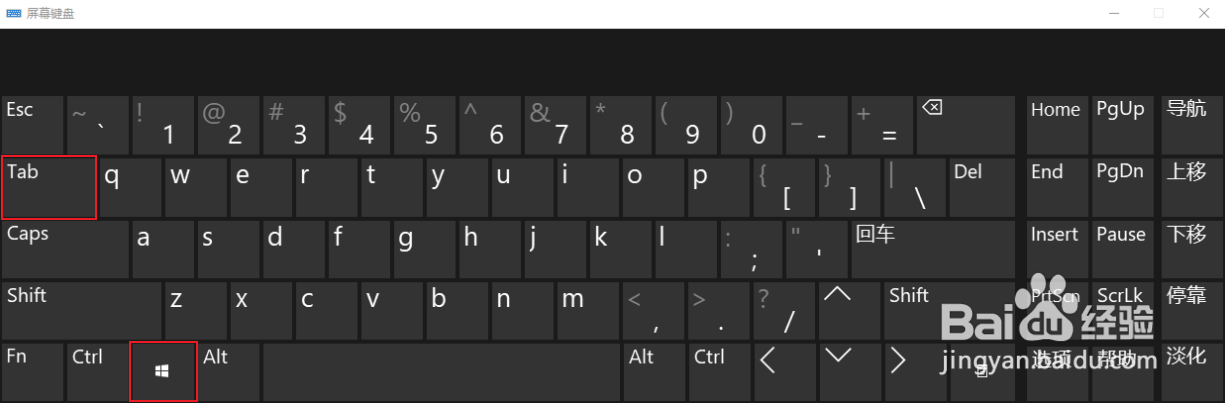
 新建桌面
新建桌面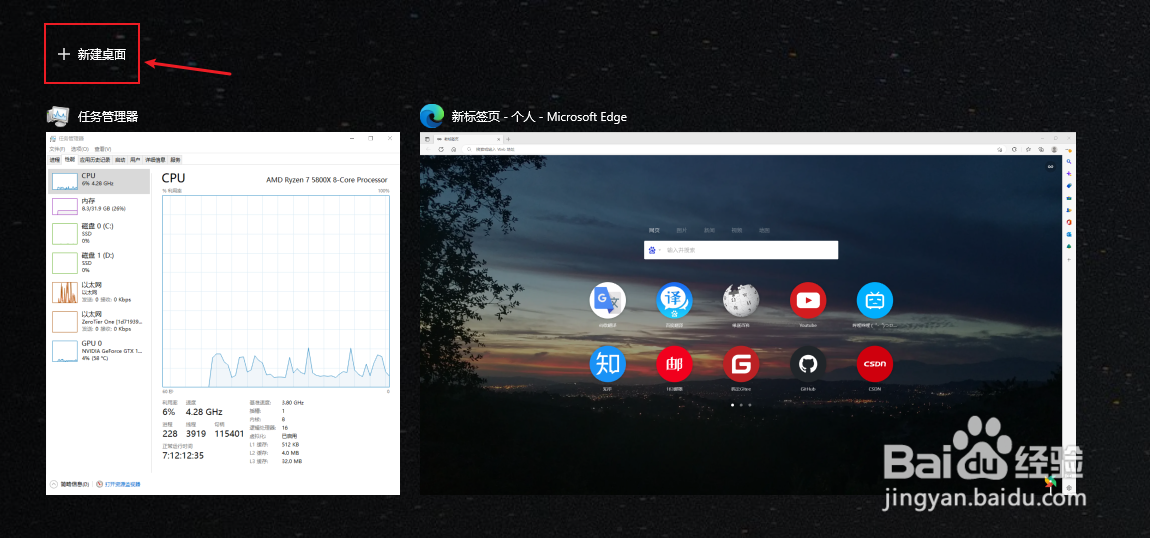 切换桌面
切换桌面
 管理桌面的任务窗口
管理桌面的任务窗口 WIN10多桌面WIN10WINDOWS效率提升WINDOWS10
WIN10多桌面WIN10WINDOWS效率提升WINDOWS10
Win10多桌面管理功能在任务视图中,按Win+Tab键可以快捷打开任务视图
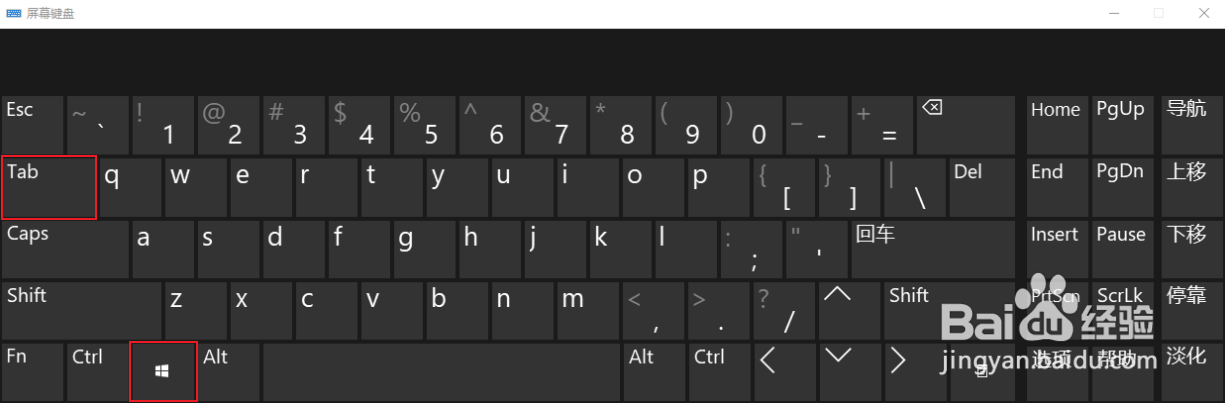
也可以右键任务栏,勾选“显示任务视图按钮“,然后通过点击任务视图按钮来打开
 新建桌面
新建桌面在任务视图中,点击新建桌面按钮
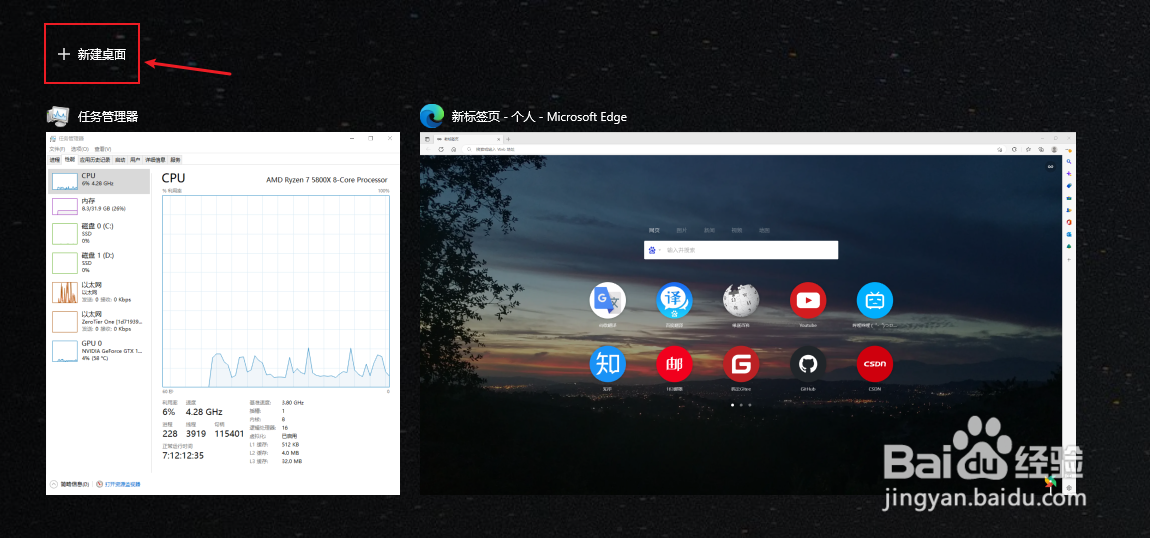 切换桌面
切换桌面在任务视图中,点击要切换的桌面即可

也可以按Ctrl+Win+左右方向键来快捷切换桌面
 管理桌面的任务窗口
管理桌面的任务窗口在任务视图中,右键任务窗口,可以对任务窗口进行操作
左侧贴靠:窗口在桌面中居左
右侧贴靠:窗口在桌面中居右
移动:就是将任务窗口移动到指定桌面(也可以按住鼠标左键拖动任务窗口到想要的桌面)
在所有桌面上显示此窗口:顾名思义,勾选后所有桌面都会显示此窗口
在所有桌面上显示此应用的窗口:勾选后所有桌面都会显示该应用的所有窗口
 WIN10多桌面WIN10WINDOWS效率提升WINDOWS10
WIN10多桌面WIN10WINDOWS效率提升WINDOWS10 版权声明:
1、本文系转载,版权归原作者所有,旨在传递信息,不代表看本站的观点和立场。
2、本站仅提供信息发布平台,不承担相关法律责任。
3、若侵犯您的版权或隐私,请联系本站管理员删除。
4、文章链接:http://www.1haoku.cn/art_1037305.html
上一篇:5个月宝宝辅食制作-玉米糊糊
下一篇:win7系统怎么查看连接到网络?
 订阅
订阅